Erilaisten tarkennustilojen määrittäminen iPhonessa
Näin voit määrittää erilaisia tarkennustiloja iPhonessasi vain muutamassa vaiheessa.
IPhone on täynnä hyödyllisiä ominaisuuksia, mutta Apple on tehostanut peliään ottamalla käyttöön tarkennustilat iOS 15:ssä.
Tarkennustilat helpottavat keskittymistä erilaisiin tehtäviin, ja Apple sisältää uni-, työ- ja henkilökohtaisia tiloja sekä mahdollisuuden mukauttaa ja luoda omia tarkennustiloja.
Jos haluat hyödyntää tarkennustiloja ja oppia, kuinka voit määrittää uuden tilan ja mukauttaa jo saatavilla olevia, muista jatkaa lukemista.
Mitä tarvitset:
iPhone, jossa on iOS 15 tai uudempi
Lyhyt versio
- Mene Asetuksiin
- Napsauta Focus
- Napsauta kohdetta, jota haluat muuttaa
- Napsauta Ihmiset ja sovellukset -osiota
- Valitse, mitkä yhteystiedot haluat lisätä
- Vieritä alas ja lisää sijainti
- Palaa päänäyttöön ja napsauta Lisää-merkkiä
- Paina Mukautettu
- Valitse nimi ja kuvake
- Paina Seuraava
- Napsauta Mukauta kohdistusta
- Valitse kenet haluat sallia
- Paina Seuraava
- Valitse kenet haluat sallia
- Napsauta Seuraava
- Valitse, mitkä sovellukset haluat sallia
- Paina Valmis
-
Vaihe
1Mene Asetuksiin

Avaa laitteesi lukitus ja napsauta Asetukset-sovellusta.

-
Vaihe
2Napsauta Focus

Vieritä alas ja napsauta Focus.

-
Vaihe
3Napsauta kohdetta, jota haluat muuttaa
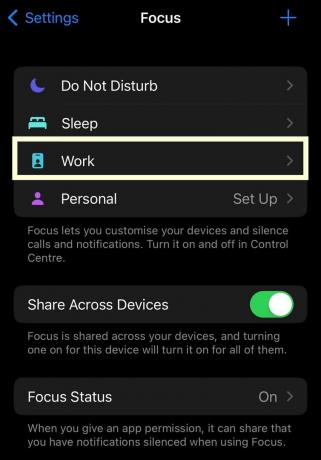
Napsauta esitetyistä vaihtoehdoista sitä, jota haluat muokata. Valitsimme Work, jossa on ominaisuuksia, jotka eivät välttämättä ole käytettävissä kaikissa Focusissa, mutta voit kopioida nämä vaiheet mihin tahansa Focus-vaihtoehtoon.
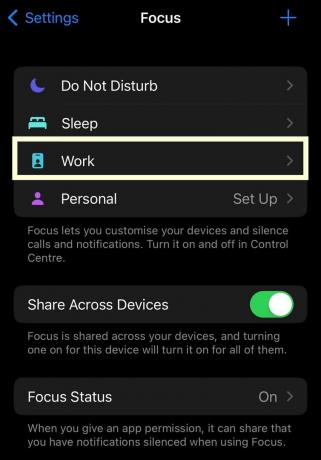
-
Vaihe
4Napsauta Ihmiset ja sovellukset -osiota

Napsauta Ihmiset ja sovellukset -osiota muokataksesi, mitkä sovellukset ja ihmiset voivat ottaa sinuun yhteyttä tarkennustilassa.

-
Vaihe
5
Voit valita tiettyjä ihmisiä, jotka voivat edelleen ottaa sinuun yhteyttä ollessasi tässä Focusissa, ja tiettyjä ihmisiä, jotka eivät voi ottaa sinuun yhteyttä tässä tilassa. Voit myös vaihtaa sovellusten pääsyn ilmoittamaan sinulle tässä tilassa.

-
Vaihe
6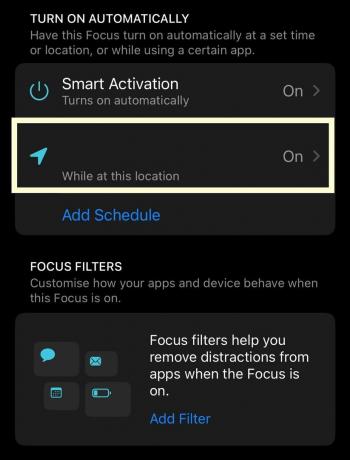
Work Focusissa voit lisätä sijainnin, joka ottaa Focusin käyttöön. Suosittelemme valitsemaan työosoitteesi, jotta se käynnistyy saapuessasi. Tämä ominaisuus ei ole käytettävissä kaikissa tarkennustiloissa.
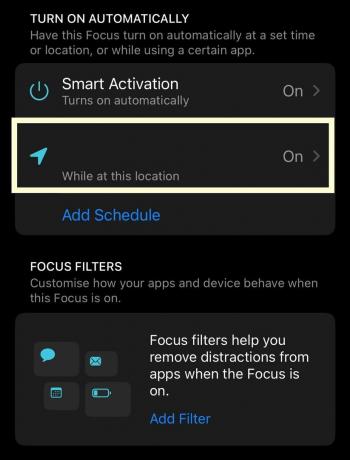
-
Vaihe
7Palaa päänäyttöön ja napsauta Lisää-merkkiä

Kun olet mukauttanut tarkennustilojasi, palaa päänäyttöön ja napsauta Plus-merkkiä oikeassa yläkulmassa.

-
Vaihe
8Paina Mukautettu

Napsauta Mukautettu-painiketta lisätäksesi uuden tarkennustilan. Voit halutessasi käyttää yhtä alla olevista tarkennustiloista.

-
Vaihe
9Valitse nimi ja kuvake

Sinun on nimettävä uusi tarkennustila ja lisättävä kuvake ja väri.

-
Vaihe
10Paina Seuraava
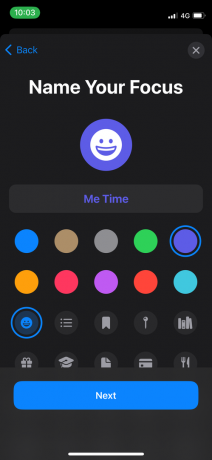
Kun olet valmis, paina Seuraava.
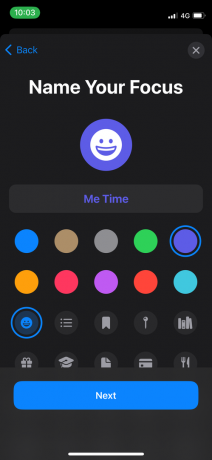
-
Vaihe
11Napsauta Mukauta kohdistusta
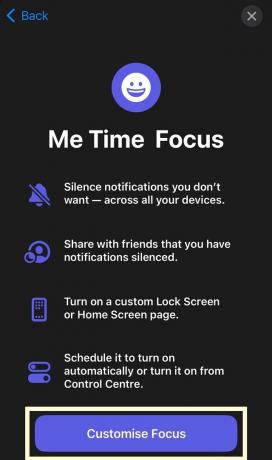
Napsauta Mukauta tarkennusta -painiketta jatkaaksesi.
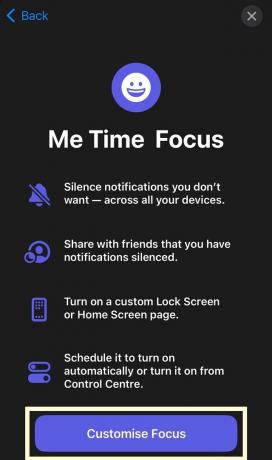
-
Vaihe
12Valitse kenet haluat sallia
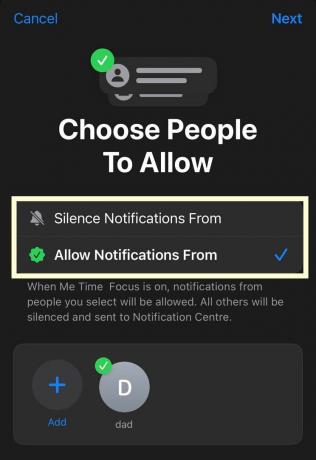
Valitse, keneen voit ottaa sinuun yhteyttä tässä uudessa tarkennustilassa.
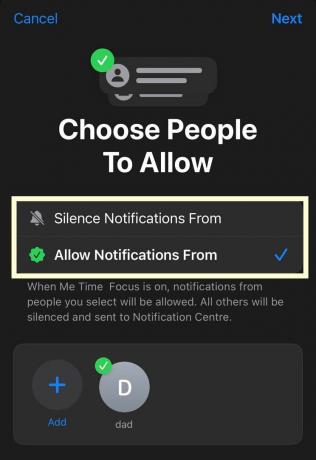
-
Vaihe
13Paina Seuraava

Kun olet käynyt yhteystietosi läpi ja valinnut, kuka voi lähettää sinulle viestiä tai soittaa sinulle tarkennustilassa ja kuka ei, napsauta Seuraava.

-
Vaihe
14Valitse kenet haluat sallia

Valitse, minkä luokan soittajat saavat ottaa sinuun yhteyttä tarkennustilassa.

-
Vaihe
15Paina Seuraava
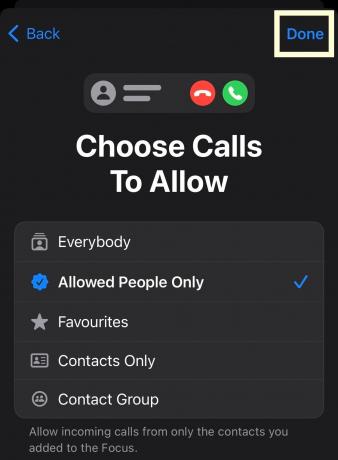
Kun olet tyytyväinen valintoihin, napsauta Seuraava.
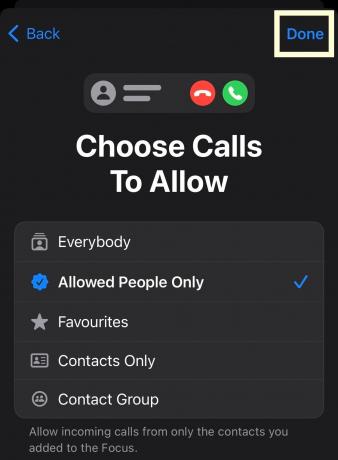
-
Vaihe
16Valitse, mitkä sovellukset haluat sallia
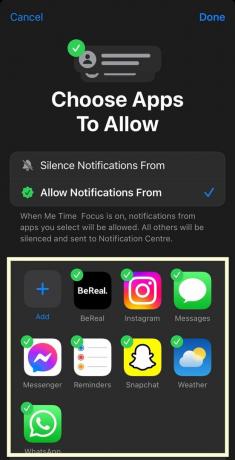
Valitse esitetystä sovellusluettelosta, mitkä sovellukset saavat ottaa sinuun yhteyttä ollessasi Focus. Voit lisätä sovelluksia ja varmistaa, että tietyt sovellukset eivät voi ottaa sinuun yhteyttä tarkennustilassa.
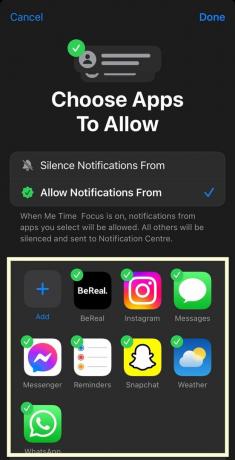
-
Vaihe
17Napsauta Valmis

Kun olet mukauttanut uutta tarkennustilaasi ja olet tyytyväinen, napsauta Valmis. Voit aina palata ja vaihtaa yhteystiedoilla ja sovelluksilla olevia käyttöoikeuksia, kun olet tarkennustilassa, sekä muokattaville tarkennustiloillesi että Applen jo määrittämille tarkennustiloille.

Ongelmien karttoittaminen
Sinulla voi olla jopa kymmenen erilaista tarkennustilaa iPhonessasi, jotka kaikki voidaan vaihtaa ja mukauttaa yllä kuvatulla tavalla.
Saatat tykätä…

Mikä on True Tone -näyttö?
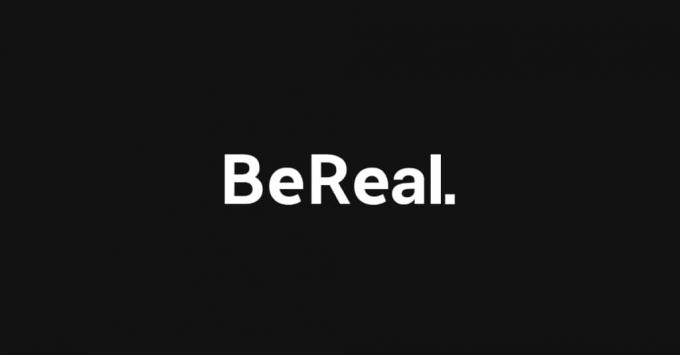
Kuinka nähdä, kuka on kuvannut BeReal-laitteen
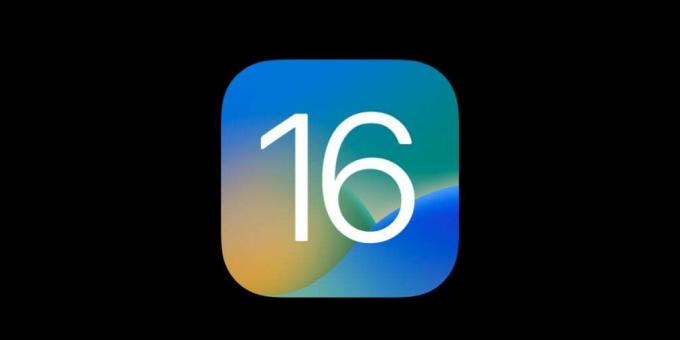
Kuinka ladata ja asentaa iOS 16.1:n julkinen beta juuri nyt iPhonellesi

Sinun on todella varmuuskopioitava iPhonesi - tässä on syy

Kuinka määrittää useita lukitusnäyttöjä iOS 16:ssa

Kuinka peruuttaa iMessages-lähetys iOS 16:ssa
Miksi luottaa journalismiin?
Vuonna 2004 perustettu Trusted Reviews on tarjota lukijoillemme perusteellisia, puolueettomia ja riippumattomia neuvoja siitä, mitä ostaa.
Nykyään meillä on miljoonia käyttäjiä kuukaudessa eri puolilta maailmaa, ja arvioimme yli 1 000 tuotetta vuodessa.


